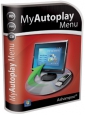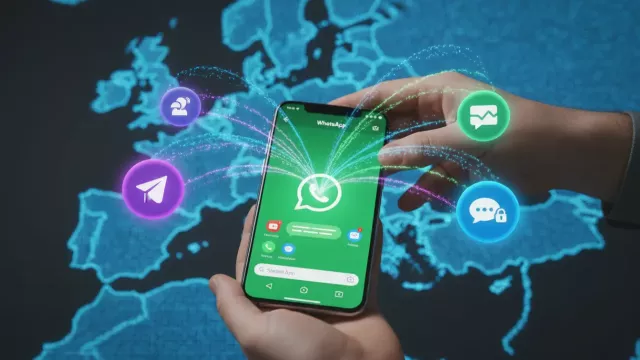Vložíte CD do jednotky, a buď se přímo spustí autorun, nebo jen potvrdíte jeho spuštění. A co autorun obsahuje? Je to vlastně rozcestník. Může obsahovat tlačítko pro spuštění nějakého programu, pro otevření souboru nebo cokoliv jiného. A tento program vám pomůže takový autorun vytvořit – zcela automaticky metodou WYSIWYG. Skvěle se autorun hodí pro případ, kdy třeba na DVD vypalujete více fotografií. Můžete tak udělat rozcestník pro jejich otevírání nebo přímo spustit připravenou prezentaci. Výhodou je, že autorun není podporován jen na CD/DVD, ale můžete jej zkopírovat také na USB flash disk, kde se chová úplně stejně.
Na Chip DVD najdete plnou verzi programu Ashampoo MyAutoplay Menu, která je zcela shodná s verzí, která se komerčně prodává za cca 350 Kč. Program nemá žádná funkční, ani časová omezení.
- Tvořič autostartů
- Plná verze programu
- Info: www.ashampoo.com
- Jazyk: česky
- OS: Win XP/Vista/7 (32b)
- On-line registrace
Menu na míru
Úvod: Před menu si můžete nachystat tzv. splash, který se zobrazí po spuštění souboru autorun.exe.
Hned v prvním kroku vás vítá průvodce, který vás provede výrobou startovacího menu. Hned na začátku vybíráte formát – můžete zvolit »Samostatný« - to znamená, že se vytvoří samospustitelný soubor. Ten se spustí rychle, bude vypadat skvěle, ale funguje jen na operačních systémech Windows. Nebo můžete zvolit »Založený na prohlížeči«, v tom případě se vytvoří webová stránka, ta bude funkční ve všech operačních systémech, ale zase pro spuštění potřebuje internetový prohlížeč. Doporučení: Pokud používáte jen Windows, zvolte »Samostatný«. Dále si zvolte Titulek, můžete vybrat také hudbu na pozadí a změnit ikonu disku.
Soubory a složky
V dalším kroku průvodce vyberte soubory a složky, které chcete mít na disku. Při finalizaci
Tlačítka: Menu si vybavíte grafikou a tlačítky, která provádí určitou akci.
disku budou všechny zde vybrané soubory a složky přikopírovány na disk. Vyberte tedy vše, co budete chtít na disku mít. Pokračujte kliknutím na »Dále«.
Splash
Než se spustí samotné menu, přivítá vás grafická upoutávka - splash. Do splashe se většinou umisťuje logo, krátký informační text apod. V dalším kroku proto máte k dispozici jednoduchý editor, který vám pomůže splash navrhnout. Kliknutím na »Nahrát obrázek« můžete použít vlastní připravený obrázek, případně můžete použít některý z návrhů v pravé části okna. S obrázkem dále můžete pracovat pomocí jednoduchých grafických nástrojů, můžete přidat i text pomocí textového nástroje. Nezapomeňte nastavit, jak dlouho se má splash zobrazit,
Akce: Každé tlačítko plní konkrétní úkol.
než se sám změní v navigační menu. Samozřejmě žádný splash vyrábět nemusíte a je možné hned po spuštění autorunu pokračovat na menu, v tom případě přímo pokračujte kliknutím na »Dále«.
Akce
Konečně se dostáváme do stavu, ve kterém si nastavíte, co bude startovací menu umět. Opět si vyberte nějaký motiv, případně použijte vlastní pozadí menu. Budete-li vytvářet vícestránkové menu, klikněte na tlačítko »Vytvořit novou stránku«.
V levém menu klikněte na nástroj »Nové tlačítko« a vyberte, jestli chcete malé nebo velké tlačítko (rozdíl mezi nimi je zanedbatelný). Tím se tlačítko vloží do projektu. Nyní na tlačítko dvakrát poklikejte. Otevře se nové okno s úpravou tlačítka: vyplňte jeho název, tedy to co
Náhled: Před dokončením si můžete nechat zobrazit náhled kompletního menu. Tlačítka jsou funkční.
na něm bude napsané. Do řádku Nápověda napište, co se má zobrazit uživateli, pokud najede na tlačítko kurzorem myši. V části »Akce« pak vyberete, co se má po stisknutí tlačítka stát. Může se spustit vybraný soubor, otevřít složka, změnit stránku menu (pokud jich máte více), otevřít hypertextový odkaz nebo ukončit toto menu.
Vyhotovení
Kliknutím na »Náhled stránky« si vyzkoušíte, jak vaše menu funguje – zobrazí se přesně tak, jak jej budete mít na vašem disku – včetně funkčních odkazů na soubory a složky. Pro odeslání e-mailu se použije váš výchozí e-mailový klient. Kliknutím na »Dále« projekt
Export: Ashampoo umí celé menu i se soubory vypálit na CD/DVD.
vyexportujete. Je vám nabídnuto přímo vypálení na CD/DVD, k menu se přidají všechny soubory a složky, které jste vybrali v jednom z předchozích kroků. Případně je možné projekt jen uložit do složky, nebo na USB disk. Když nyní disk vložíte do mechaniky, automaticky se pro mechaniku nastaví vybraná ikona a podle nastavení vašeho autostartu se spustí soubor autorun.exe. Nejprve se zobrazí splash, který jste si připravili, po několika sekundách se pak zobrazí menu s tlačítky, tak jak jste si jej navrhli. Tlačítka provedou přesně to, co jste si připravili.
Uveřejněno na Chip DVD 02/11

Koupit časopis Chip
Chip je možné číst v tištěné nebo v digitální podobě na mobilech, tabletech a počítačích.